![]()
¿Tiene algún problema con la función de búsqueda en el menú Inicio o el Explorador de archivos de Windows 10? Ya sea que Windows no pueda hallar sus archivos, la indexación esté usando demasiada CPU o la búsqueda no funcione, la herramienta Indexer Diagnostics de Microsoft puede ayudar a arreglar el problema.
Esta herramienta proporciona información sobre el funcionamiento interno del servicio indexador de búsqueda de Windows y puede ayudarlo a identificar problemas y soluciones. Es equivalente al Visor de datos de diagnóstico, una herramienta de usuario avanzado que proporciona información adicional que regularmente no puede ver sobre los componentes internos de Windows 10.
Para comenzar, descargue Herramienta de diagnóstico del indexador de Microsoft de Microsoft Store. Ejecútelo y déle acceso de administrador; necesita esos permisos para entrar y actualizar el indexador de búsqueda de Windows.
Haga clic entre las pestañas del panel izquierdo para ver información sobre el servicio de indexación, su estado, qué archivos está indexando y qué está buscando. Además hay varias herramientas de resolución de problemas en este panel. El panel principal es «Estado del servicio», que le mostrará cuántos ítems tiene el indexador en su base de datos y cuántos archivos ha indexado en la última hora, día y semana.
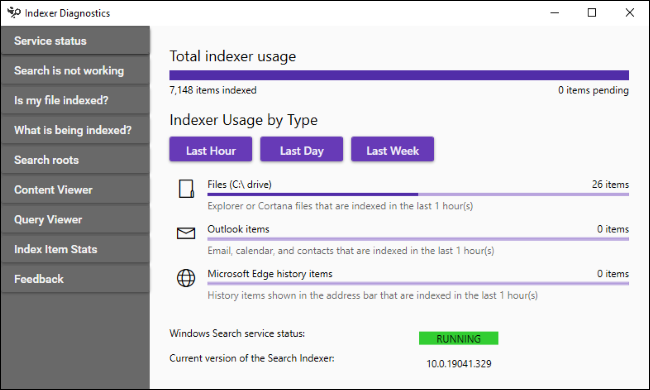
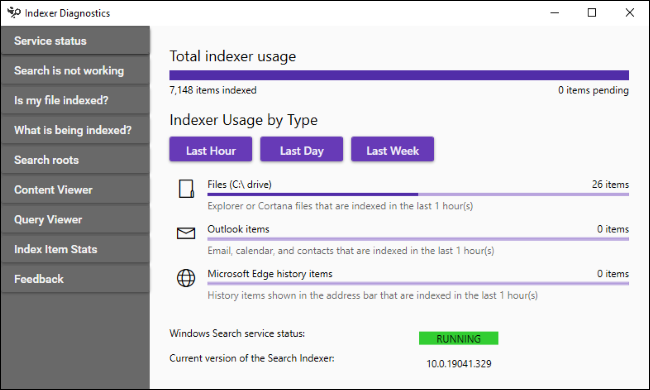
Si la búsqueda de Windows no funciona en absoluto, haga clic en «La búsqueda no funciona» en el panel izquierdo. Utilice el botón «Reiniciar» para reiniciar rápidamente el servicio de búsqueda y arreglar problemas.
Si eso no ayuda, haga clic en el botón «Restablecer» para restablecer el estado del servicio de indexación. Esto tardará varios minutos. Como señala la interfaz, un reinicio «ayudará si el indexador de búsqueda está atascado en un mal estado».
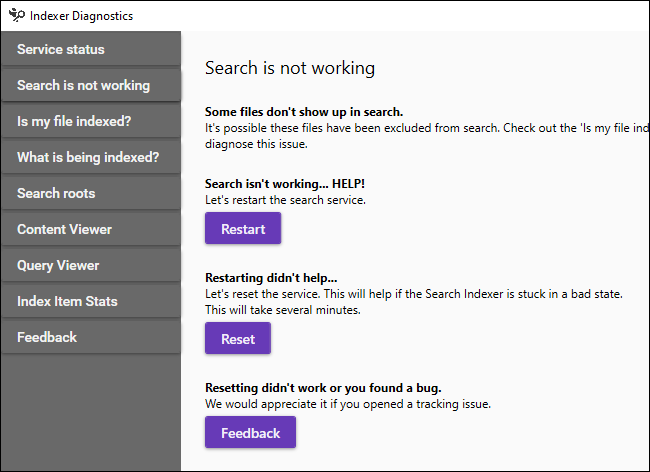
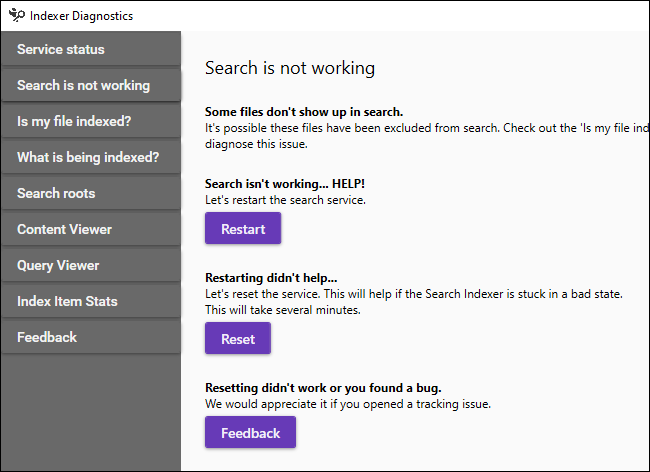
Si la búsqueda no puede hallar un archivo, haga clic en «¿Se indexa mi archivo?», Busque el archivo que desea que Windows encuentre y haga clic en «Verificar».
Windows le dirá si el archivo se encuentra en el índice de búsqueda y, en caso contrario, le explicará por qué el indexador de búsqueda lo ignora para que pueda arreglar cualquier problema.
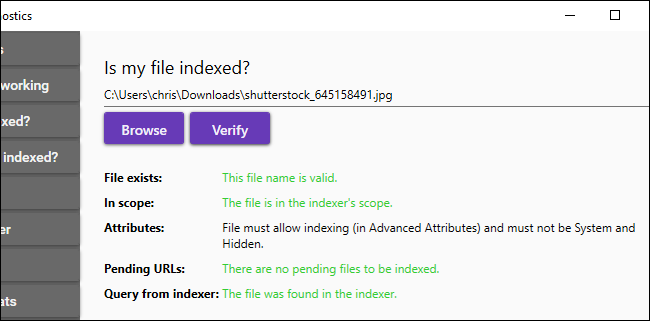
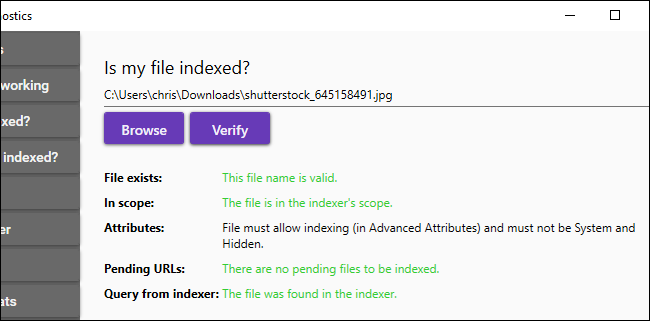
Otras herramientas disponibles en Indexer Diagnostics incluyen:
- ¿Qué se indexa? – Muestra las rutas que se están indexando y las rutas excluidas que no se están indexando. Puede agregar y borrar rutas incluidas y excluidas aquí.
- Raíces de búsqueda – Muestra dónde comenzará a buscar Windows, a modo de ejemplo, en la raíz del directorio C: .
- Visor de contenido – Ver los archivos que indexa el indexador y la hora exacta en que los indexó. A modo de ejemplo, si el indexador de búsqueda estaba usando una gran cantidad de CPU en un momento específico, puede ver qué archivos estaba indexando en ese momento y considerar excluirlos de «¿Qué se indexa?».
- Visor de consultas – Supervise qué consultas de búsqueda se envían al indexador de búsqueda de Windows. Puede hacer un clic en «Comenzar a escuchar», realizar búsquedas y ver exactamente lo que sucede en segundo plano.
- Estadísticas de ítems de índice – Vea cuántos ítems están indexados por cada aplicación en su sistema. Además puede exportar detalles sobre el índice a un archivo CSV.
- Realimentación – Esta pestaña le posibilita compilar seguimientos y registros que supervisarán el uso de recursos y las funciones del indexador. Aquí hay un botón «Archivo de error» que le permitirá presentar informes sobre problemas con el indexador con Microsoft.
Muchas de estas funciones solo son útiles para los desarrolladores que trabajan en el indexador de búsqueda o para las personas que envían informes de errores a esos desarrolladores, pero aún así es genial tener tanta información sobre el funcionamiento interno de Windows 10.
Microsoft ha abordado los problemas de uso de recursos con el indexador (mire las correcciones hechas en la actualización de mayo de 2020 de Windows 10) y esta herramienta sugiere que los desarrolladores de Microsoft están trabajando arduamente para aprovechar al máximo la función de búsqueda, reducir el uso de recursos y corregir errores.
RELACIONADO: Cómo buscar todos los archivos de su PC en el menú de inicio de Windows 10






